Et interessant faktum om meg: Jeg jobbet i nesten et år som salgsassistent i en stor elektronikkbutikk. I løpet av den tiden lærte jeg mange ting som har hjulpet meg i livet mitt til nå. En av disse tingene er muligheten til å slå på Store Mode på nesten hvilken som helst TV, inkludert Hisense TV.
Denne modusen er nyttig hvis du bestemmer deg for å selge TV-en din eller ønsker å få en jobb som selger TV også. Det er ganske enkelt å gjøre hvis du vet hva du skal klikke. Du må gå til Hisense TV-innstillingene og velge Enhetsinnstillinger eller Tilleggsinnstillinger, avhengig av Hisense TV-ens operativsystem. Etter det finner du elementet som er ansvarlig for Store Mode i menyen.
La oss forklare denne prosessen i detalj og med bilder (og til og med video).
Slik aktiverer du demomodus eller butikkmodus på Hisense TV
Som jeg sa før, har forskjellige Hisense TV-er forskjellige operativsystemer. Det er fire varianter på markedet i dag: med Android TV , med Google TV , med eget operativsystem VIDAA OS og Hisense Roku TV . Instruksjonene for dem alle vil være forskjellige. La oss se på hvert av disse operativsystemene etter tur:
Aktivere eller deaktivere butikkmodus på Google TV:
- Trykk på Innstillinger-knappen på Hisense-fjernkontrollen. Hvis fjernkontrollen din ikke har en dedikert Innstillingsknapp, naviger til øvre høyre hjørne av skjermen og velg Innstillinger-ikonet .
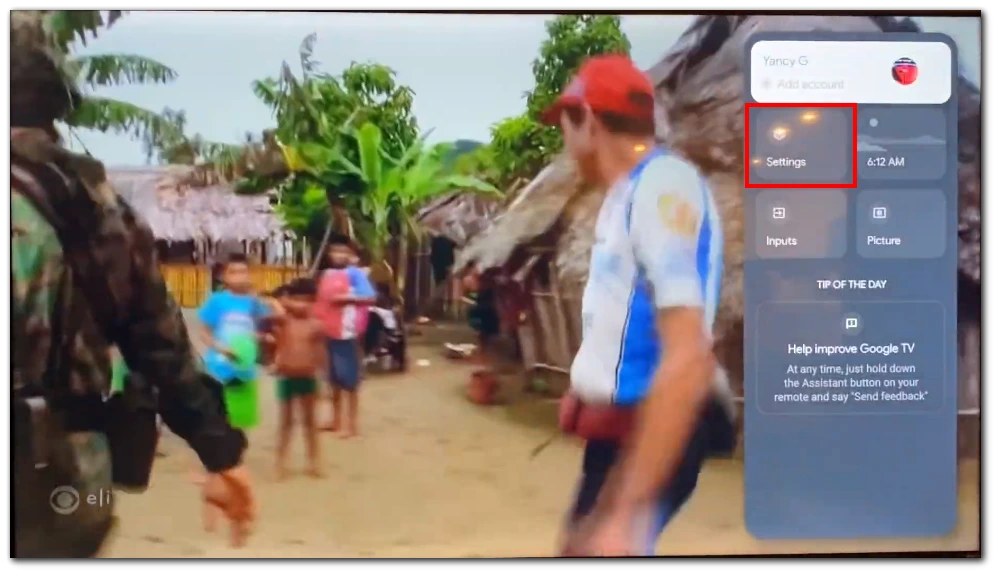
- I Innstillinger-menyen, finn og åpne kategorien «System» .
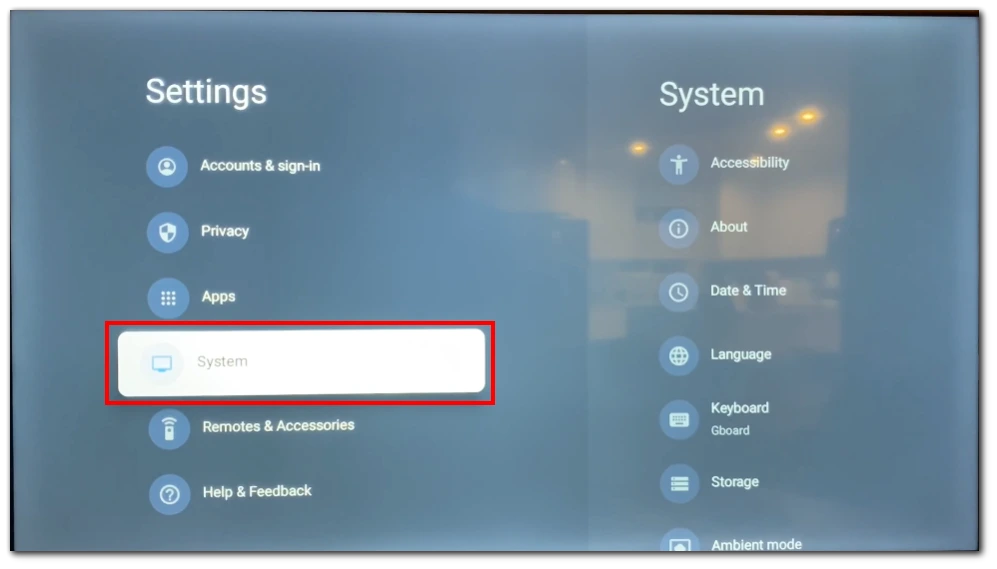
- Velg alternativet «Avansert system» .
- Se etter «Butikkmodus»-alternativet og vri bryteren til høyre (blå) for å aktivere Butikkmodus.
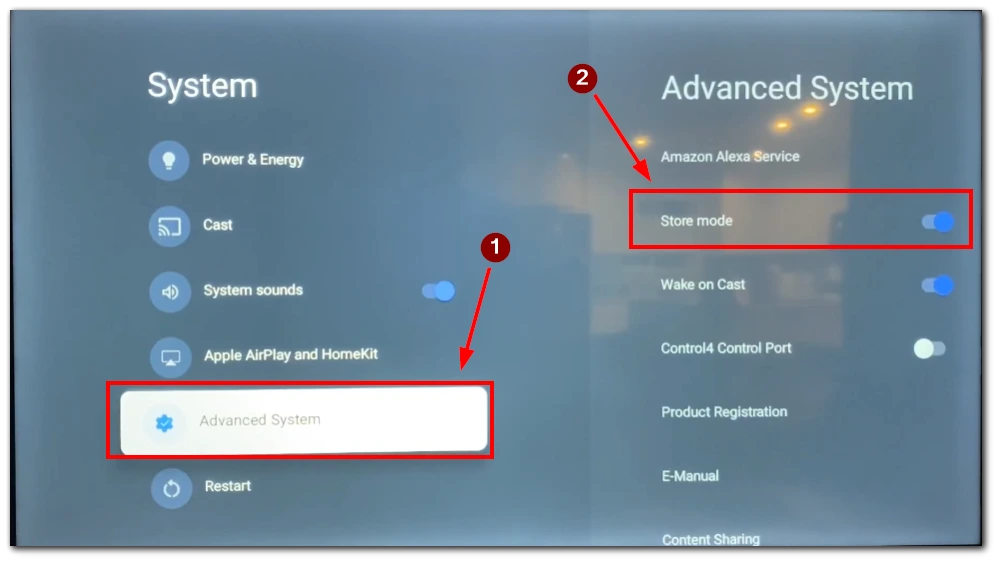
- Bekreft handlingen din.
Aktivere eller deaktivere butikkmodus på Android TV:
- Trykk på Hjem-knappen for å få tilgang til Android TV-menyen ved hjelp av Hisense-fjernkontrollen.
- Deretter går du til alternativet «Innstillinger» ved å bruke pilknappene på fjernkontrollen.
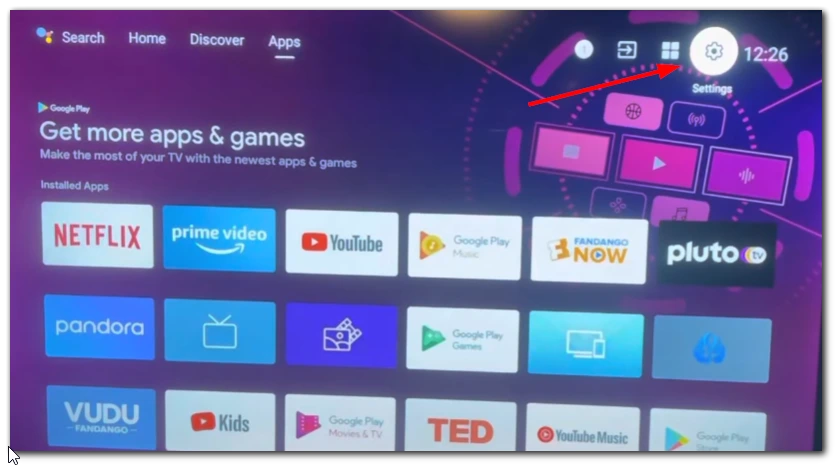
- Velg «Enhetsinnstillinger» fra Innstillinger-menyen.
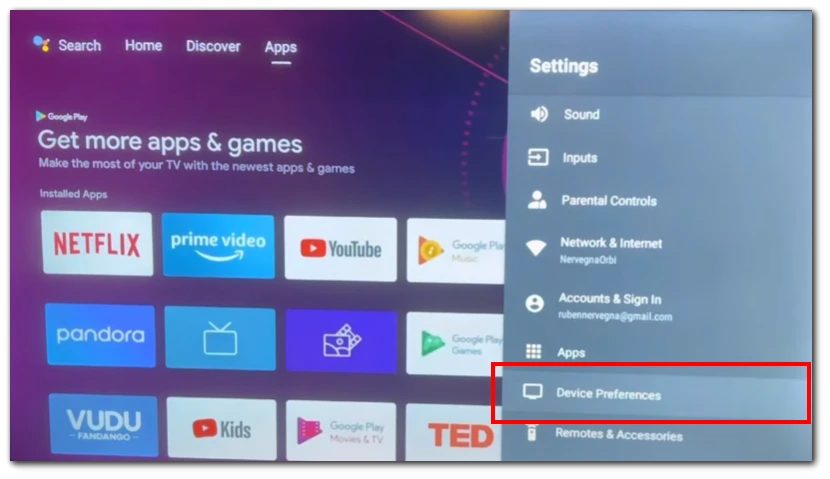
- Se etter «Bruksmodus» og trykk på den for å få tilgang til alternativene for bruksmodus.
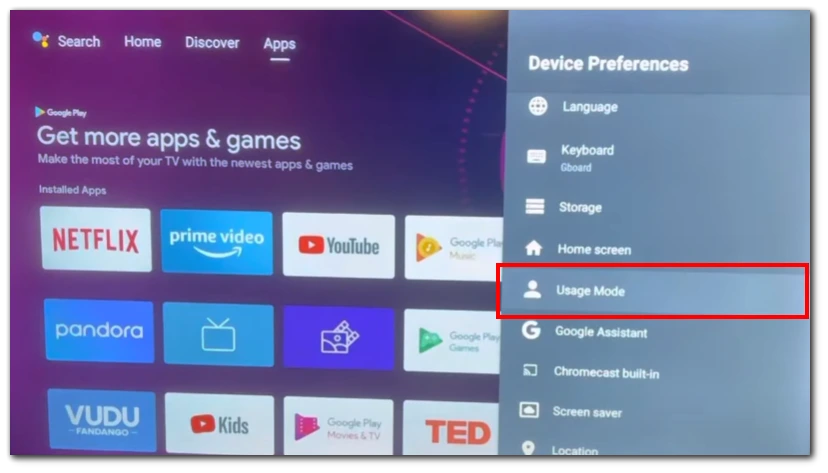
- Velg «Hjemmemodus» for vanlig hjemmebruk.
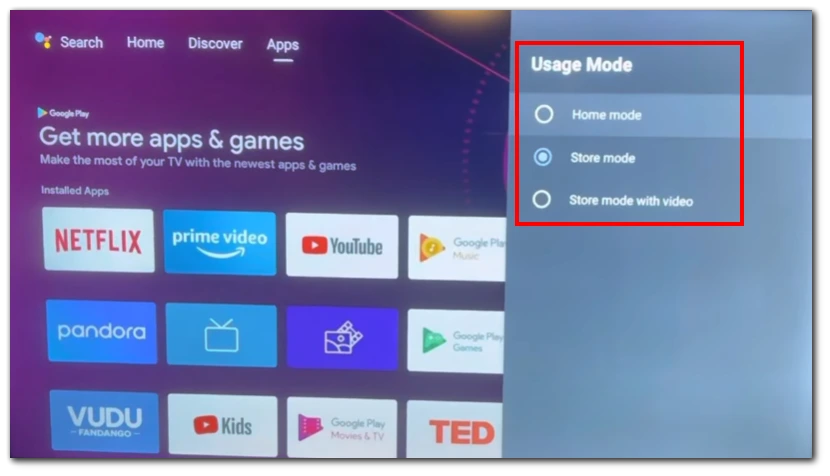
Aktivere eller deaktivere butikkmodus på VIDAA OS:
- Trykk på «Meny»-knappen på Hisense-fjernkontrollen. Dette vil få frem TV-ens hovedmeny.
- Se etter alternativet «Innstillinger» og velg det ved å trykke på «OK» eller «Enter»-knappen.
- Bruk pilknappene for å markere alternativet «System», og trykk på «OK» eller «Enter» for å få tilgang til det.
- I den neste menyen, naviger til «Avanserte innstillinger.»
- Finn alternativet «Store Mode» i de avanserte innstillingene og deaktiver det.
- Gå ut av innstillingsmenyen ved å trykke på «Meny»-knappen på fjernkontrollen.
Vær oppmerksom på at med oppdateringer til Android TV eller Google TV, kan navnet på funksjonene endres litt. Vær også oppmerksom på at mange Android TV-er nå blir til Google TV med oppdateringer, så hvis du oppdaterer systemet ditt, kan det hende du trenger en annen metode for å aktivere denne modusen.
Aktivere eller deaktivere butikkmodus på Roku TV
I Roku TV finner du ingen innstilling for å bytte TV-en til demomodus. Demomodus kan bare aktiveres når du først setter opp TV-en. Derfor, hvis du vil aktivere demomodus på din Roku TV, må du tilbakestille TVen til fabrikkinnstillingene. En tilbakestilling til fabrikken anbefales hvis du vil overføre TV-en til en annen eier, og det er det eneste alternativet hvis du vil bytte fra Butikk-modus til Hjem-modus. (hvis du ved et uhell valgte lagringsmodus under oppsett) eller omvendt, fra hjemmemodus til butikkmodus, og her er hvordan du gjør det:
For å utføre en fabrikktilbakestilling, gå til Innstillinger > System > Avanserte systeminnstillinger > Fabrikkinnstilling, og uthev deretter Tilbakestill alle til fabrikkinnstillinger .
Deretter, for å utføre en fullstendig tilbakestilling av fabrikken, bruk det numeriske tastaturet på skjermen til å angi koden som vises på skjermen og velg OK for å fortsette.
Når tilbakestillingsoperasjonen er fullført, vil TV-en starte på nytt og vise den første skjermbildet for kontrollert oppsett, og dette er det eneste stedet du kan endre TV-ens driftsmodus.
Hva er hovedforskjellene mellom hjemme- og butikkmodus på Hisense TV?
Jeg ville også fortelle deg mer om forskjellene i Home Mode og Store Mode. Saken er at mange brukere tror at Store Mode bare er en modus hvor du kan se en presentasjonsvideo, men det er mange andre begrensninger for hvordan du kan bruke Hisense TV. Hovedforskjellene mellom hjemmemodus og butikkmodus på Hisense TV er som følger:
Bildeinnstillinger
In-Home Mode, brukere har muligheten til å justere ulike bildeinnstillinger som lysstyrke, kontrast, fargekalibrering og andre visuelle parametere i henhold til deres personlige preferanser. Dette lar brukere tilpasse bildekvaliteten basert på deres visningsmiljø og personlige smak. På den annen side låser Store Mode vanligvis disse bildeinnstillingene for å opprettholde en konsistent visningskvalitet på tvers av alle enheter og forhindre utilsiktede modifikasjoner. Dette sikrer at TV-en konsekvent viser sin beste bildekvalitet i detaljhandelen.
Strømsparende funksjoner
Hjemmemodus aktiverer strømsparende funksjoner som automatisk standby eller energisparemodus. Disse funksjonene er utviklet for å redusere strømforbruket når TV-en ikke er i aktiv bruk, og fremmer energieffektivitet. I motsetning til dette deaktiverer Store Mode generelt disse strømsparende funksjonene. Dette sikrer at TV-en forblir aktiv og kontinuerlig viser sine funksjoner og muligheter uten avbrudd forårsaket av automatisk standby eller strømsparende funksjoner.
Automatisk inngangsbytte
Hjemmemodus kan automatisk bytte innganger basert på den aktive enheten eller innholdskilden. Hvis du for eksempel kobler en spillkonsoll eller en Blu-ray-spiller til TV-en, kan hjemmemodus automatisk bytte til den tilsvarende inngangen når enheten slås på. Dette gir bekvemmelighet for hjemmebrukere som ofte bytter mellom ulike enheter. Butikkmodus deaktiverer imidlertid vanligvis denne funksjonaliteten for automatisk inngangsveksling. Det sikrer at TV-en forblir fokusert på å demonstrere sitt eget innhold og funksjoner i stedet for å bli avbrutt av eksterne enheter.
Tilgang til innstillinger og funksjoner
Hjemmemodus, brukere kan få tilgang til TV-ens innstillingsmeny og avanserte funksjoner. Dette lar dem tilpasse TV-en i henhold til deres preferanser, få tilgang til tilleggsfunksjoner og utforske avanserte alternativer. På den annen side begrenser Store Mode vanligvis tilgang til visse innstillinger og funksjoner for å forhindre utilsiktede endringer eller forstyrrelser under demonstrasjonen. Dette sikrer at TV-en forblir konsistent i presentasjonen og forhindrer utilsiktede modifikasjoner som kan påvirke demonstrasjonskvaliteten.
Det er viktig å merke seg at tilgjengeligheten og spesifikasjonene til disse forskjellene kan variere litt avhengig av Hisense TV-modell og fastvareversjon. Det anbefales å se brukerhåndboken eller kontakte Hisense kundestøtte for detaljert informasjon om de spesifikke funksjonene til TV-modellen din.
Tips for bruk av Store Mode på Hisense TV
Butikkmodus på en Hisense TV er spesielt utviklet for å demonstrere funksjonene og egenskapene til TVen til potensielle kjøpere i et detaljhandelsmiljø. Når du bruker butikkmodus, er det viktig å vurdere følgende punkter for å sikre en effektiv og engasjerende opplevelse for kundene:
- Sløyfevarighet : Juster sløyfevarigheten til innholdet i lagringsmodus. En løkke som er for kort gir kanskje ikke nok tid til at kundene fullt ut kan forstå og sette pris på TV-ens funksjoner, mens en løkke som er for lang kan føre til kjedsomhet eller utålmodighet. Finn en balanse som lar kundene utforske TV-ens muligheter uten å føle seg stresset.
- Ordentlig Plassering : Plasser TV-en på et fremtredende og lett synlig sted i butikken. Sørg for at den er i øyehøyde og uhindret av andre gjenstander eller skjermer. Dette gir kundene et klart syn på TV-en og oppmuntrer dem til å samhandle med den. En godt plassert TV vekker oppmerksomhet og skaper et innbydende miljø for potensielle kjøpere.
- Lydvolum : Still inn lydvolumet på et passende nivå. Volumet skal være høyt nok til å fange oppmerksomhet og skape en oppslukende opplevelse, men ikke så høyt at det blir forstyrrende eller overveldende. Finn en balanse som lar kundene høre og sette pris på lyden uten å forårsake ubehag eller irritasjon.
- Innhold Utvalg : Velg innhold som effektivt viser TV-ens hovedfunksjoner og fordeler. Fremhev TV-ens overlegne bildekvalitet, fargenøyaktighet, HDR-funksjoner, smart-TV-funksjoner og andre bemerkelsesverdige aspekter. Inkluder en rekke innholdstyper som filmer, sport, spill og levende bilder for å demonstrere TV-ens allsidighet.
- Regelmessige oppdateringer : Oppdater og oppdater innholdet i butikkmodus med jevne mellomrom. Dette sikrer at potensielle kjøpere blir eksponert for Hisense TVs nyeste funksjoner og teknologiske fremskritt. Regelmessige oppdateringer holder demonstrasjonen frisk og engasjerende, og oppmuntrer kunder til entusiastisk å utforske TV-ens muligheter.
- Engasjere seg med kunder : Tildel kunnskapsrike ansatte til TV-visningsområdet. Disse representantene kan engasjere seg med kunder, svare på spørsmålene deres og gi verdifull innsikt om TV-ens funksjoner. Godt informerte medarbeidere skaper en personlig opplevelse, skaper tillit hos potensielle kjøpere og bidrar til et positivt helhetsinntrykk av merkevaren.
- Tydelig handlingsfremmende oppfordring : Inkluder klare og synlige handlingsfremmende meldinger nær TV-skjermen. Vis fremtredende informasjon om priser, tilgjengelighet og eventuelle spesialtilbud eller kampanjer. Oppmuntre kunder til å søke hjelp fra personalet for ytterligere henvendelser eller for å foreta et kjøp. En veldefinert handlingsfremmende oppfordring hjelper potensielle kjøpere til å ta neste steg.
- Demotilbehør og tilkobling : Hvis mulig, demonstrer hvordan TV-en kan kobles til eksterne enheter som spillkonsoller, lydsystemer eller strømmeenheter. Vis frem de sømløse tilkoblingsalternativene og tilbehøret som kan forbedre TV-ens ytelse og brukeropplevelse. Å demonstrere allsidigheten og utvidbarheten til TV-en kan engasjere potensielle kjøpere ytterligere.
Husk at Store Mode er et kraftig verktøy for å fengsle kunder og fremheve funksjonene og egenskapene til Hisense TV-er. Ved å vurdere disse retningslinjene kan du skape en oppslukende og informativ opplevelse som vekker interesse og øker sannsynligheten for et salg.










